
Salutări tuturor cititorilor blogului meu! În articolul de astăzi voi spune cum să împartă un fișier în bucăți de Archiver. Cred că fiecare utilizator cel puțin o dată în viața sa întâlnit cu o situație în care aveți nevoie pentru a scrie în jos dimensiunea fișierului, să zicem, 800 MB. (Megabytes) și un purtător adecvat este pur și simplu nici o informație la îndemână. Sau au un CD, dar, după cum este bine cunoscut, este posibil să se înregistreze un maxim de 700 mb.
Această metodă este utilizată pe scară largă în Internet, atunci când sunt împrăștiate pe fișierele de stocare a fișierelor 100-200 mb. Astfel, descărcați un fișier mare în părți. Dacă în timpul datelor descărcate de pe Internet va fi plecat, atunci nu va trebui să re-descărcați întregul fișier, dar numai în partea în care a existat un internet deschis.
Teoria am studiat, așa că să trecem la practică și a vedea cum de a împărți fișierele în bucăți. O să-ți arăt un exemplu, cu care puteți împărți un fișier în bucăți, în volum de 200 MB, deoarece această dimensiune este considerată a fi cea mai comună de pe Internet.
Mai întâi instalați orice arhivator (dacă nu este instalat) pe care le place. Pentru a afla cum să instalați arhiva puteți citi articolul meu „Instalarea istoricului.“
WinRAR
Faceți clic dreapta pe fișier și din meniul drop-down, selectați „Adăugați la arhiva“.
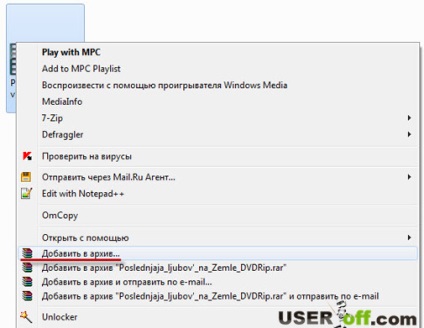
O fereastra se va deschide „Numele și parametrii arhivei“, du-te la tab-ul „General“, programul implicit WinRAR, trebuie să fie exact în această filă.
Acum puteți introduce suma cu care doriți să divizați fișierul. Intră în „Split, la volume de dimensiunea (în bytes)“ numărul 209 715 200 și apăsați pe butonul «OK».
Noile versiuni ale WinRAR, nu puteți introduce numere în bytes, și alegeți o unitate de dimensiune (să zicem megaocteți și specificați numărul de 200).
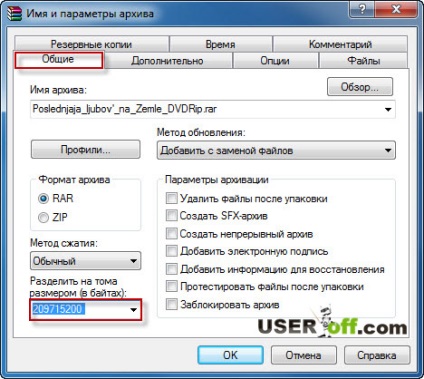
Tu să înțelegi de ce am numărul 209715200 trebuie să știe că, în 1024 Kiloocteți pe megabyte, fiecare dintre care este de 1024 octeți, apoi se transformă într-un megabyte de 1024 * 1024 = 1.048.576 bytes. Pentru a împărți un fișier exact 200 MB este necesar să se specifice 209 715 200 bytes. Cu aceste calcule, veți afla ce numărul necesar pentru a sparge un fișier cu o dimensiune diferită.
După aceea, va fi necesar să se aștepte până când fișierul arhivă va împărtăși. Timpul de așteptare depinde în întregime de dimensiunea codului sursă.
Rețineți că a adăugat «part1» la sfârșitul numelui fișierului, «part2», «PIESA3» și «PART4». Acest lucru înseamnă că fișierul este împărțit în 4 părți. Primul fișier în acest caz - «part1», ceea ce înseamnă că la începutul fișierului și «PART4» - acesta este sfârșitul.
Uneori, fișiere PDF și de a face mai mult pentru unii utilizatori să le descărcați merge pentru o lungă perioadă de timp. Prin urmare, dacă aveți sarcina de a transfera fișiere PDF, atunci ar trebui să știți că fișierul PDF divizat în mai multe părți pot fi, de asemenea, orice arhivator.
7-Zip
Faceți clic pe fișier, faceți clic dreapta pe, selectați „7-Zip» - «Adauga la arhiva ...".
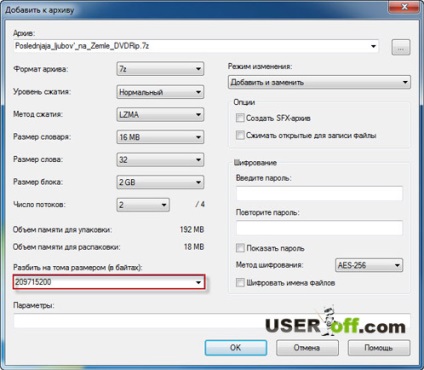
Intră în „Split, la volume de dimensiunea (în bytes)“ dimensiunea 209 715 200 și apăsați pe butonul «OK». Acum așteptăm până când procesul este complet.
Asta fișiere calcate cu arhivator 7-Zip:
După cum puteți vedea, în numele de fișiere 7-Zip care se termină în „001“, etc.
Dacă sunteți de gândire asupra a ceea ce sa alegi arhiva, atunci nu ezitați să faceți clic pe următorul link: „Ce bine arhivator“
Se combină fișiere separate într-un singur
Deci, ați învățat cum să împartă un fișier în bucăți, dar acum trebuie să colecteze fișierele într-o singură. Pentru a reveni fișierul la starea inițială folosind arhivatorul WinRAR, click dreapta pe primul fișier al cărui nume se termină «part1.rar» și selectați „Extras fișiere ...“.
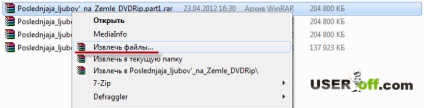
Deschideți caseta de arhivare, specificați dosarul în cazul în care pentru a extrage fișierul, apăsați pe butonul «OK».
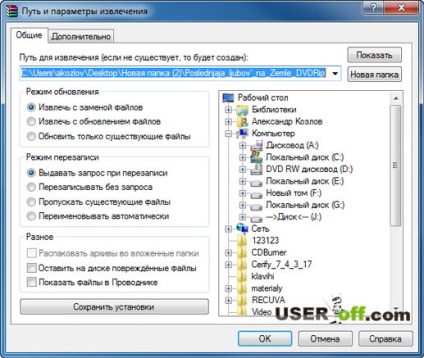
După această procedură, veți vedea un nou director cu fișierul.
Dacă utilizați arhivator 7-Zip, apoi faceți clic-dreapta pe fișierul care se termină cu „001“. Din lista verticală, selectați „7-Zip» - «Extract“ fereastra se va deschide, în cazul în care specificați folderul în care ați extras fișierul, apoi faceți clic pe «OK».
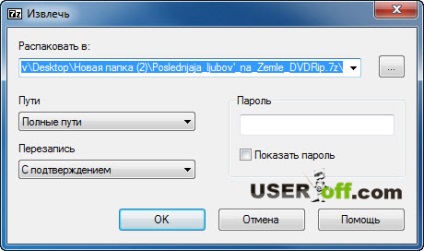
Ne vedem în curând!
- Deschiderea fișierelor dintr-o imagine ISO

- Un program gratuit pentru CD-uri de înregistrare

- Creați propriul ton de apel pentru câteva minute

- Comunicarea privind o rețea LAN

- faceți clic pe intrarea [RoboMouse]

- Ai nevoie de un înregistrator de date?

Situtsiya acest lucru: a rupt fișier vinrar mare în mai multe părți. „Necomprimat“ a ales opțiunea. Am completat toate părțile serverului și fișierele arhivă șterse.
Cine a aflat că una dintre părțile din fișierul de pe server-ul nu a fost păstrat. Pot fișierul sursă din nou împărțită în aceleași piese ca mărime necomprimat, astfel încât ai putea din părțile rămase din „Prima subdiviziune“ și re-crea o parte din „două partiție“ pentru a colecta din nou fișierul? Au ceva?